哔哩哔哩开启动态视频自动播放的方法
时间:2022-11-17 10:04:57作者:极光下载站人气:41
在哔哩哔哩软件中有很多功能在不断的得到改善,也有很多新功能在不断的增加,提高了我们在哔哩哔哩中的使用感。很多小伙伴在首页查找自己感兴趣的视频时都知道我们将鼠标放在视频上,视频就能进行自动播放,方便我们查看视频内容,有的小伙伴想要在自己的动态页面也得到同样的效果,方便回想起视频内容。其实自动播放动态页面视频的方法很简单,我们在设置页面中找到“动态页视频自动播放”选项并将其勾选即可。有的小伙伴可能不清楚具体的操作方法,接下来小编就来和大家分享一下哔哩哔哩开启动态视频自动播放的方法。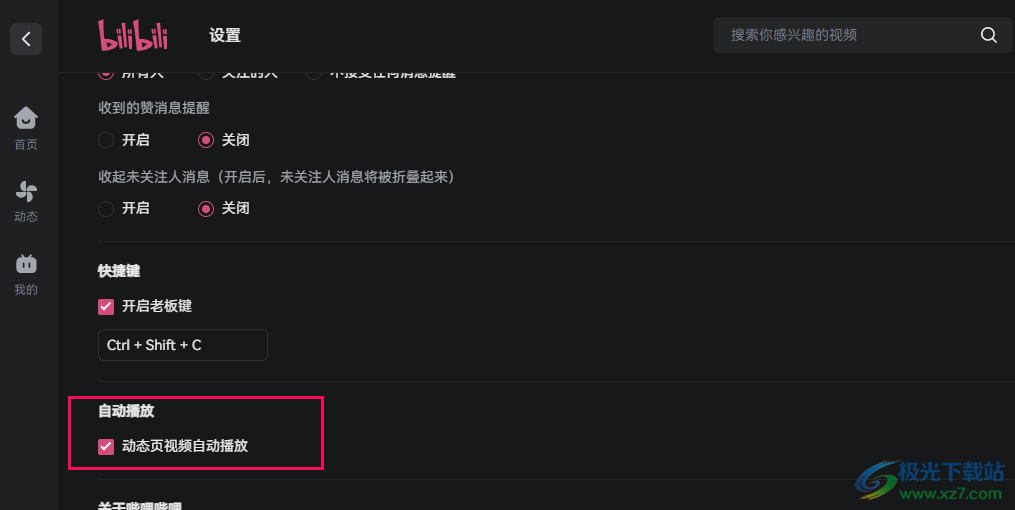
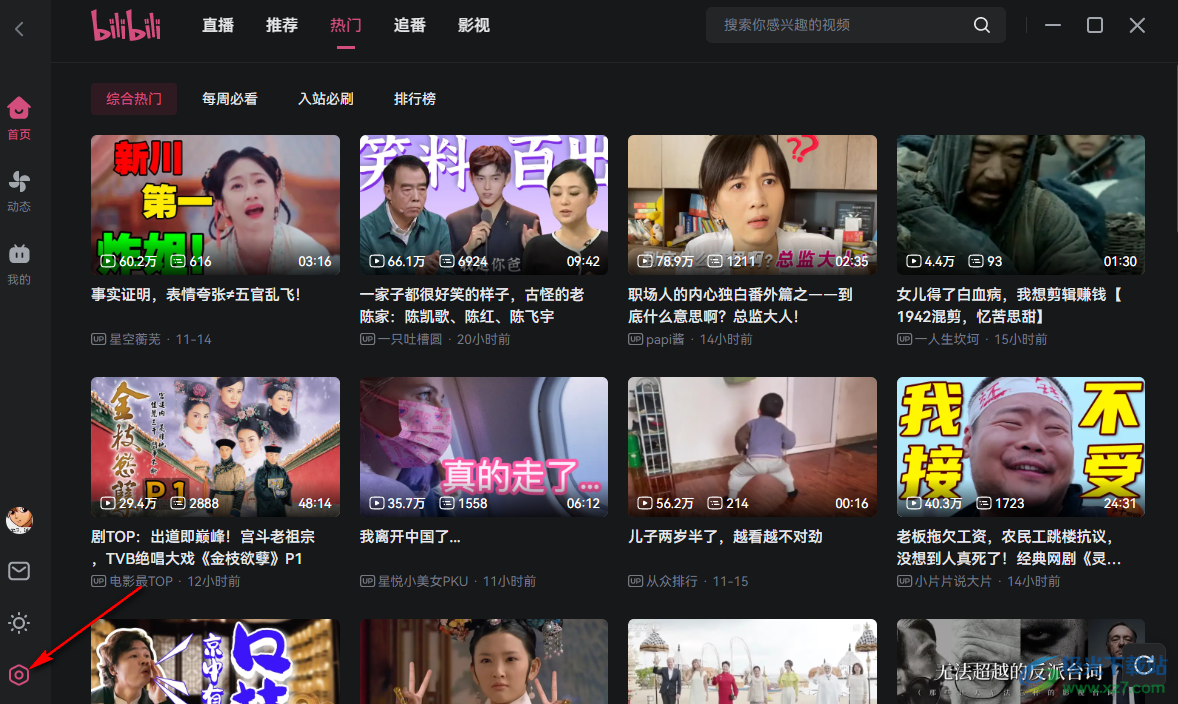
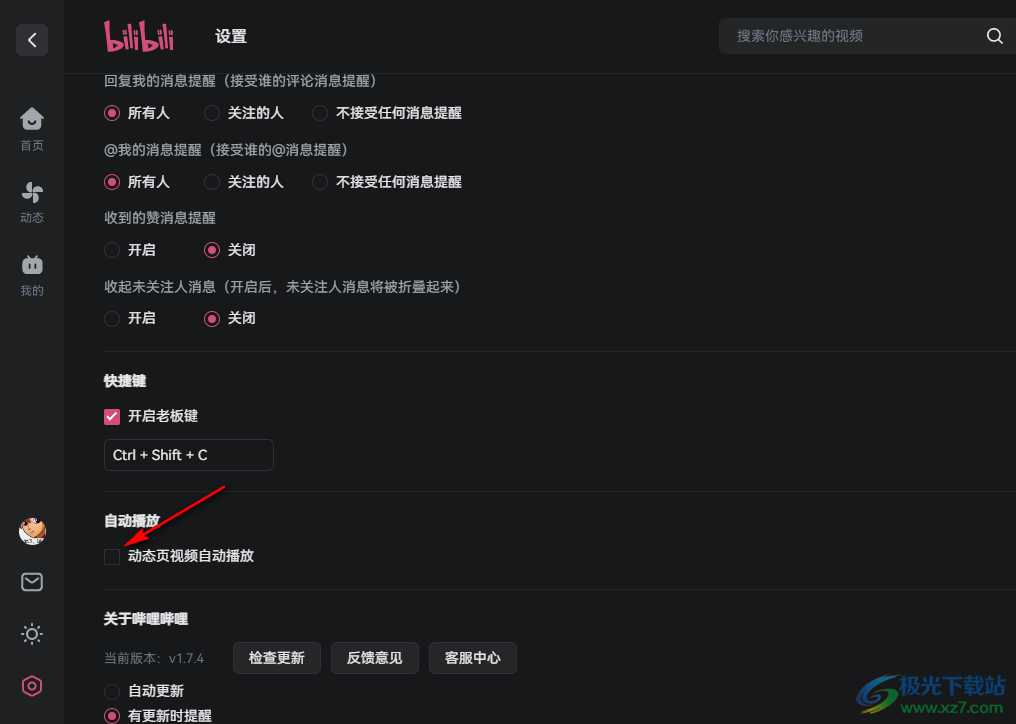
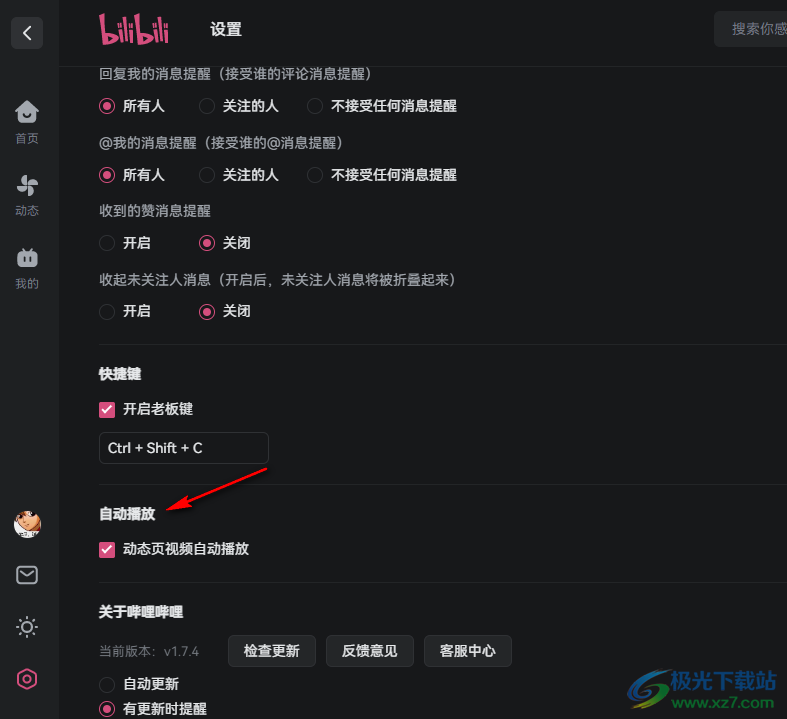
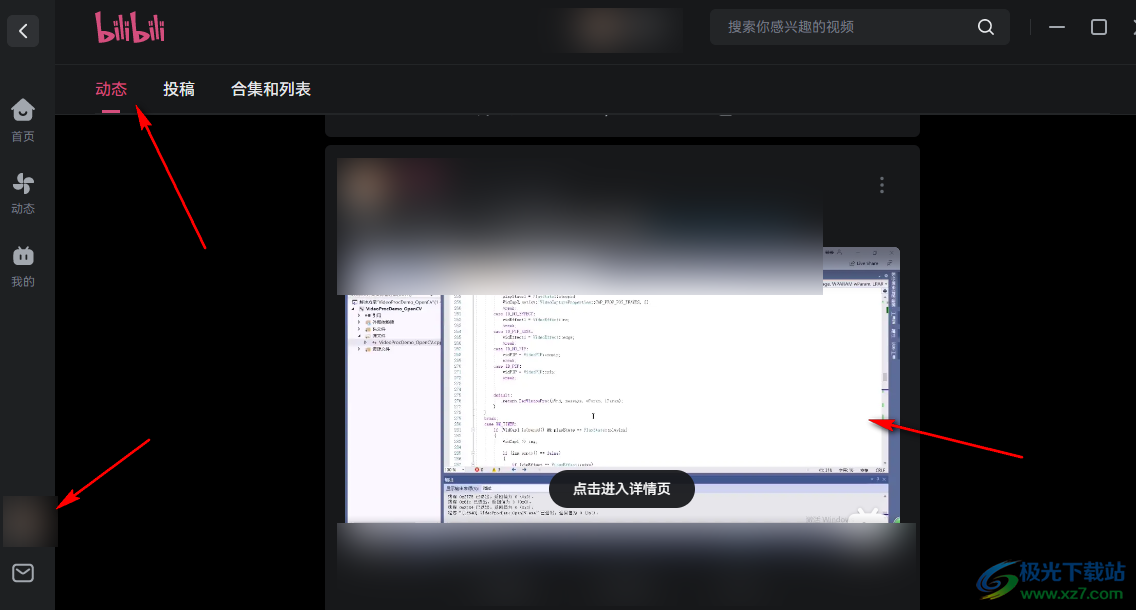
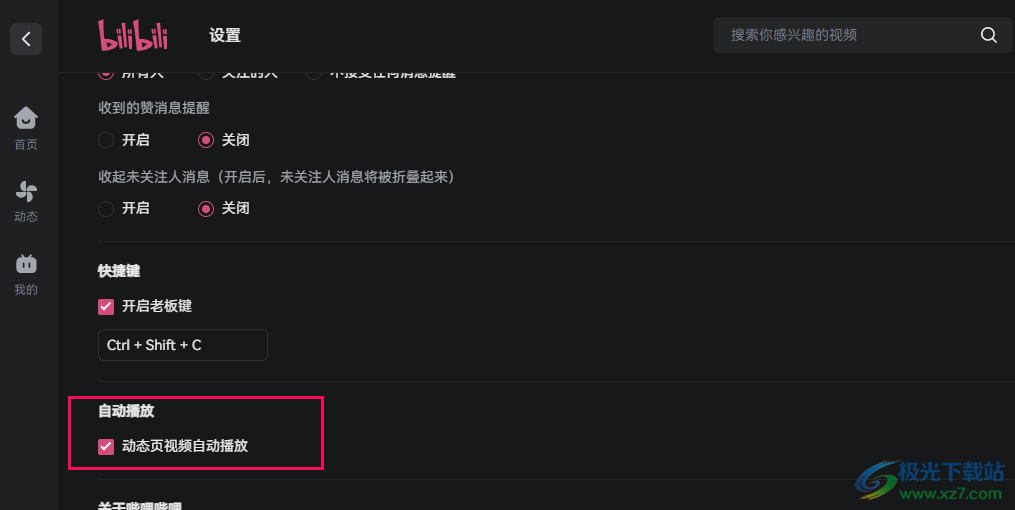
方法步骤
1、第一步,我们先打开哔哩哔哩软件,然后点击页面左下角的设置图标,进入哔哩哔哩的设置页面
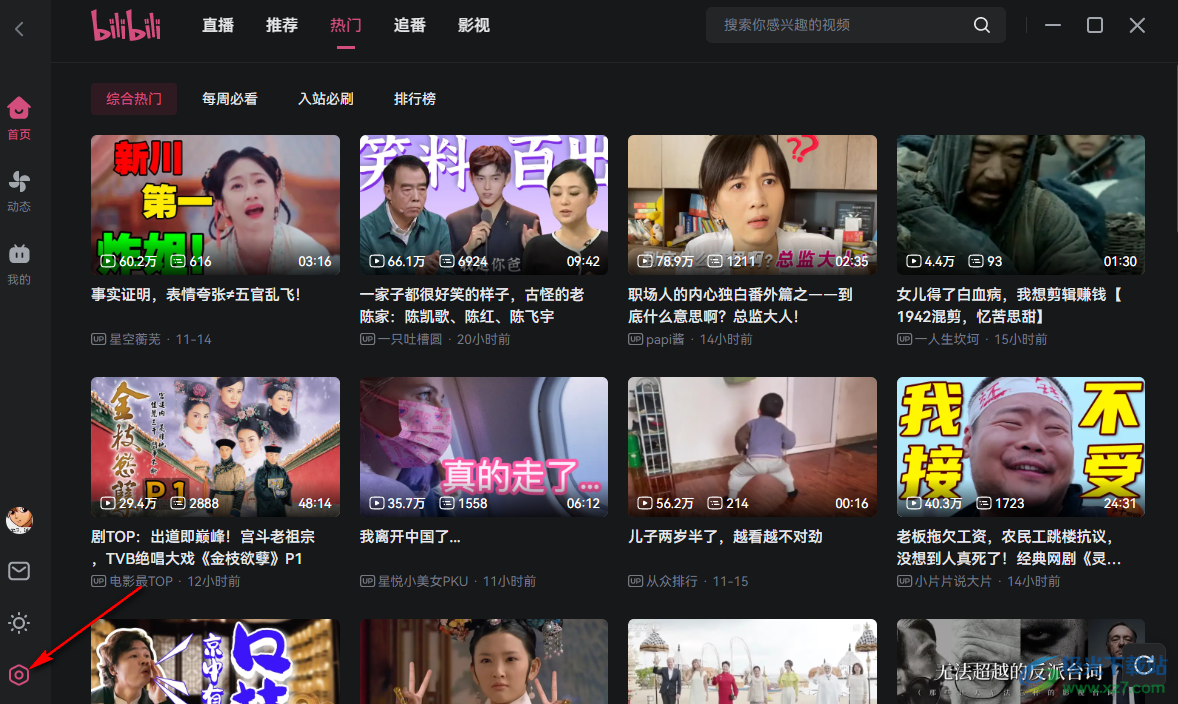
2、第二步,进入设置页面之后我们鼠标下划找到自动播放选项,在该选项下就能看到“动态页视频自动播放”选项了
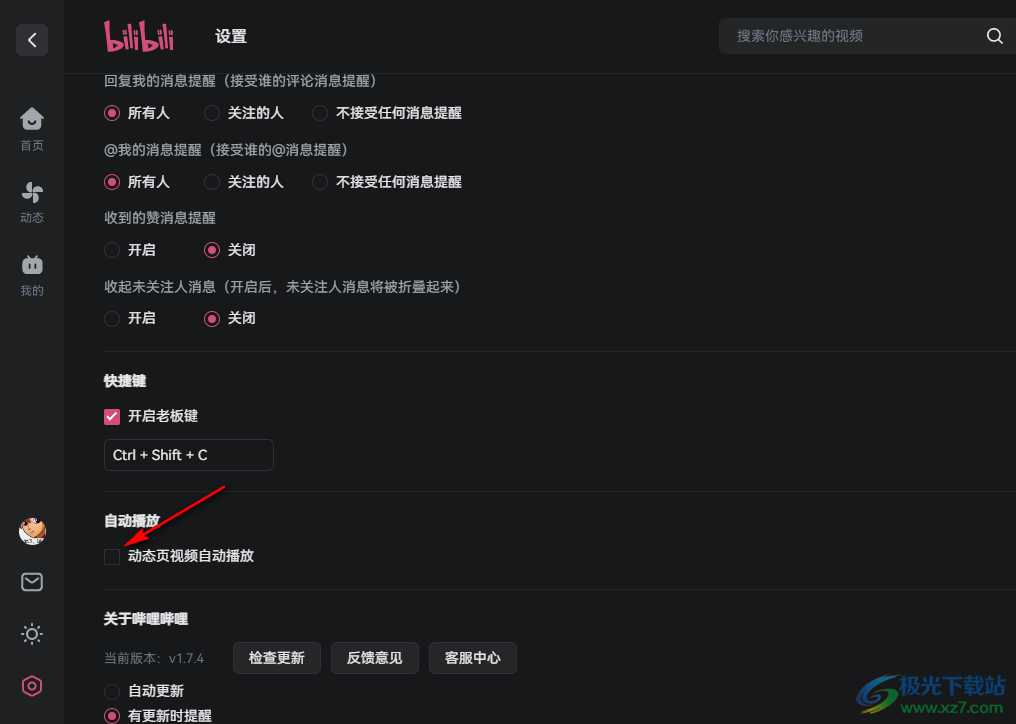
3、第三步,我们将“动态页视频自动播放”选项进行勾选即可
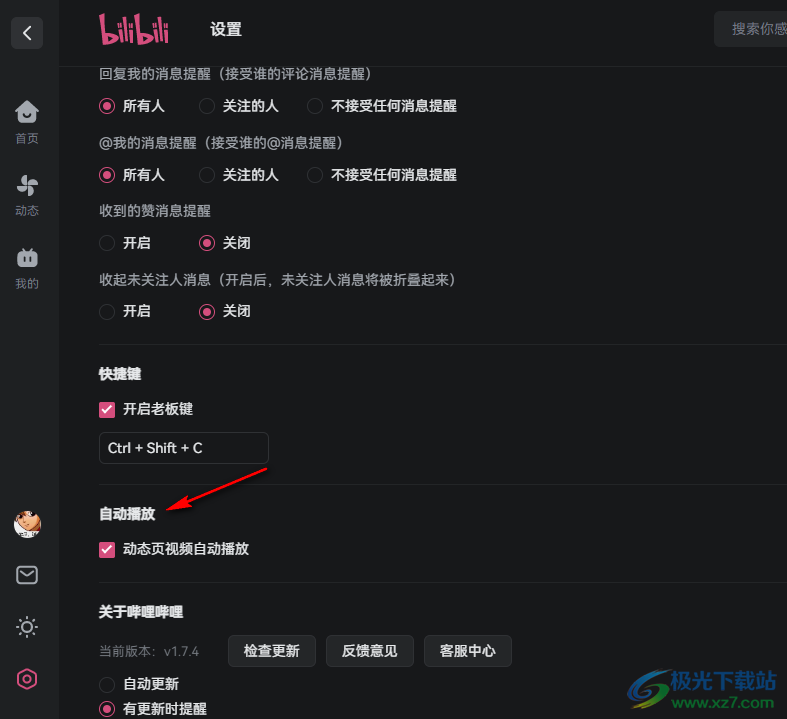
4、第四步,开启该功能之后我们点击自己的头像进入动态页面,就能看到视频自动播放了,想要查看更多内容可以点进视频的详情页
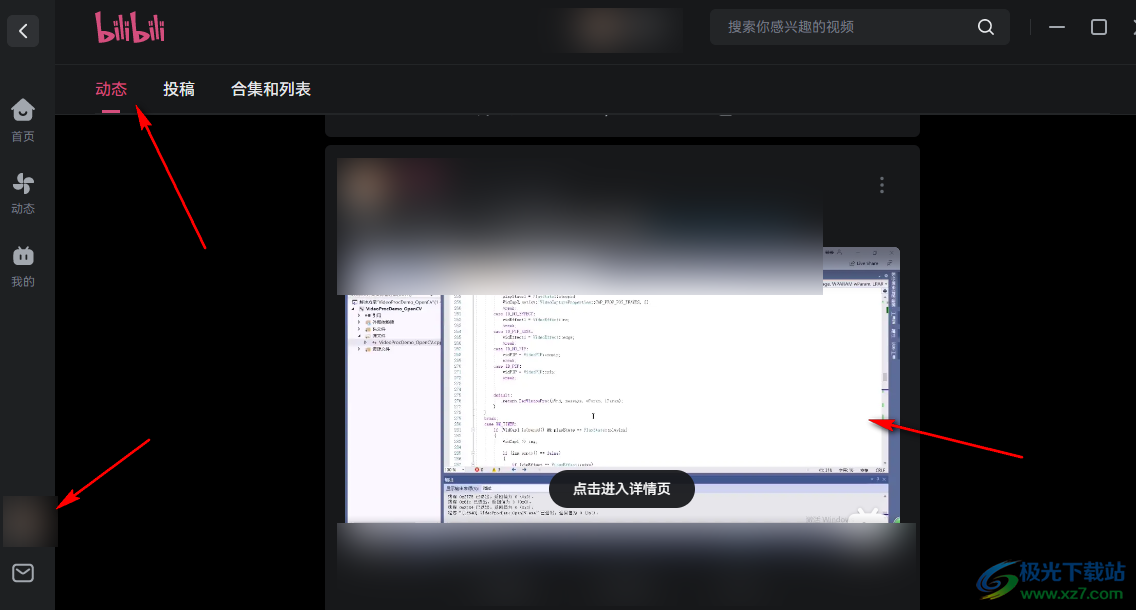
以上就是小编整理总结出的关于哔哩哔哩开启动态视频自动播放的方法,我们先打开哔哩哔哩软件,然后点击打开设置选项,进入设置页面之后我们找到“动态页视频自动播放”选项,并将其进行勾选即可,感兴趣的小伙伴快去试试吧。

大小:218 MB版本:v1.15.0环境:WinAll, WinXP, Win7, Win10
- 进入下载
标签哔哩哔哩开启动态视频自动播放,哔哩哔哩
相关推荐
相关下载
热门阅览
- 1百度网盘分享密码暴力破解方法,怎么破解百度网盘加密链接
- 2keyshot6破解安装步骤-keyshot6破解安装教程
- 3apktool手机版使用教程-apktool使用方法
- 4mac版steam怎么设置中文 steam mac版设置中文教程
- 5抖音推荐怎么设置页面?抖音推荐界面重新设置教程
- 6电脑怎么开启VT 如何开启VT的详细教程!
- 7掌上英雄联盟怎么注销账号?掌上英雄联盟怎么退出登录
- 8rar文件怎么打开?如何打开rar格式文件
- 9掌上wegame怎么查别人战绩?掌上wegame怎么看别人英雄联盟战绩
- 10qq邮箱格式怎么写?qq邮箱格式是什么样的以及注册英文邮箱的方法
- 11怎么安装会声会影x7?会声会影x7安装教程
- 12Word文档中轻松实现两行对齐?word文档两行文字怎么对齐?
网友评论